
INHOUDSOPGAWE:
- Outeur John Day [email protected].
- Public 2024-01-30 07:26.
- Laas verander 2025-06-01 06:08.

Ons moes almal die kansspel op die een of ander manier met die dobbelsteen gespeel het. Die wete van die baie onvoorspelbare aard van wat die dobbelsteen kan beteken, is 'n baie aangename spel.
Hiermee bied ek 'n elektroniese digitale dobbelsteen aan met behulp van eenvoudige LED's, 'n drukknop en die CloudX M633 -module om dit te implementeer.
Stap 1: KOMPONENTE



- CloudX M633
- CloudX sagtekaart
- Leds
- Weerstande (100r, 10k)
- Broodbord
- Springdraad
- druk knoppie
- V3 koord
Stap 2: LED's
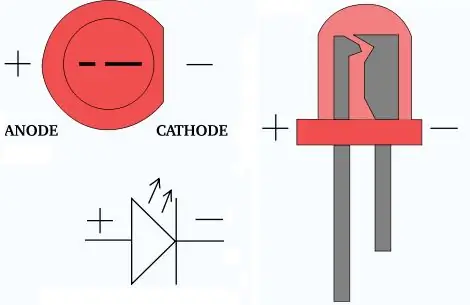
Die liguitstralende diodes (LED's) is die spesiale soort diodes wat gloei as daar stroom deurloop. Slegs met die grootste omsigtigheid word die werklike hoeveelheid stroom wat daardeur gevoer word, beperk, om te voorkom dat hulle per ongeluk beskadig word tydens die proses.
Stap 3: Koppel die LED's met CloudX M633
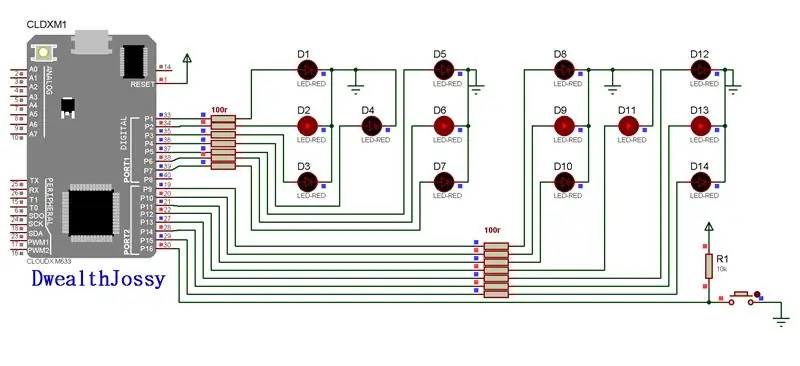
Die hele kring bestaan uit twee afdelings: die mikrobeheerder en die LED -afdelings onderskeidelik. Die LED's is georganiseer in twee stelle met elk - (bestaande uit 7 LED's), wat die normale vlakke van 'n dobbelsteen verteenwoordig; en is gekoppel aan pen P1 tot en met pen P14 van die MCU -module.
Die hele operasie draai om die mikrobeheermodule as die hartklop van die hele projek. Dit (MCU) kan aangeskakel word:
- óf via die VIN- en die GND-punte (dws om hulle aan te sluit op die eksterne veevoedingseenheid se +ve en -ve terminale onderskeidelik) op die bord;
- of deur u CloudX USB -sagtekaartmodule.
Soos duidelik geïllustreer in die skematiese diagram hierbo, is die LED's so gerangskik dat as hulle brand, hulle die getalle aandui soos in 'n regte dobbelsteen. En ons werk met twee stelle LED's om twee aparte dobbelstene voor te stel. Almal is verbind in die huidige sinkmodus.
Die eerste groep LED's wat bestaan uit: D1, D2, D3, D4, D5, D6 en D7; is verbind met die MCU se penne: P1, P2, P3, P4, P5, P6 en P7 onderskeidelik via 10Ω weerstande. Die ander groep bestaan uit: D8, D9, D10, D11, D12, D13 en D14; is ook verbind met die penne van die MCU: P9, P10, P11, P12, P13, P14 en P15 onderskeidelik via 10Ω weerstande.
Dan word die drukknopskakelaar SW1 waarmee ons 'n ewekansige getalopwekking via 'n skakelaarpers maak, met die pen P16 van die MCU verbind met 'n optrekweerstand van 10kΩ.
Stap 4: Beginsels van werking
By die aanvang is die LED's normaalweg almal af om aan te dui dat die stelsel gereed is vir 'n nuwe ewekansige getal om te vertoon. By die druk op die skakelaar word 'n ewekansige getal tussen 1 en 6 gegenereer en word via die LED's vertoon; en bly in afwagting wanneer daar weer 'n skakelaar gemaak word.
Stap 5: KODERING
#insluit
#insluit
#definieer skakelaar1 speld16
#define gedruk LOW
/ *hou dobbelsteenpatrone op die LED's */
ongetekende char die = {0, 0x08, 0x14, 0x1C, 0x55, 0x5D, 0x77};
ongetekende char i, dice1, dice2;
setup () {// setup hier / *stel poortpenne as output * /portMode (1, OUTPUT) op; portMode (2, 0b10000000); / *skakel al die LED's aan die begin af */ portWrite (1, LOW); portWrite (2, LOW); randNumLimit (1, 6); // sorg vir die willekeurige reeks generasies (dws min, maks)
lus () {
// Programmeer hier as (skakelaar1 ingedruk word) {terwyl (skakelaar1 LOW is); // wag hier totdat die skakelaar losgemaak word dobbelsteen1 = randNumGen (); // genereer 'n ewekansige getal vir dice1 dice2 = randNumGen (); portWrite (1, sterf [dobbelsteen1]); // haal die korrekte dobbelsteenpatroon en wys dit portWrite (2, die [dice2]); } anders {portWrite (1, die [dice1]); portWrite (2, die [dice2]); }}}} // Einde van die program
Aanbeveel:
Dubbele kleurstaafgrafiek met CircuitPython: 5 stappe (met foto's)

Dubbelkleurstaafgrafiek met CircuitPython: Ek het hierdie LED-staafgrafiek op die Pimoroni-webwerf gesien en gedink dat dit 'n goedkoop en prettige projek kan wees terwyl ek covid-19 onderbreek. Dit bevat 24 LED's, 'n rooi en 'n groen, in elk van sy 12 segmente, so in teorie behoort u in staat te wees om
IoT -data -bediener met dubbele temperatuur: 12 stappe (met foto's)

IoT -data -bediener met dubbele temperatuur: dit is my eerste poging om 'n instruksies te skryf. As u dink dat dit nie te erg is nie, stem dan vir my in die eerste keer outeurwedstryd. Dit is my Lock-Down-projek om 2 temperature in 'n kweekhuis op afstand te monitor
Eenvoudige CloudX M633 digitale stophorlosie: 4 stappe

Eenvoudige CloudX M633 digitale stophorlosie: In hierdie projek gaan ons 'n weergawe maak van 'n digitale horlosie wat 'n rekord van ure, minute en sekondes kan hou, net soos 'n stophorlosie op u selfoon! Ons gaan 'n LCD gebruik om die tyd te wys
Hello Wêreld! op LCD met behulp van CloudX M633: 4 stappe

Hello Wêreld! op LCD met behulp van CloudX M633: In hierdie handleiding gaan ons op LCD (Liquid Crystal Display) vertoon
Gebruik die knoppie om aan en uit te skakel met CloudX M633: 3 stappe

Deur die knoppie te gebruik om aan en uit te laat, met CloudX M633: < img src = " https: //www.instructables.com/files/deriv/FLC/57B2…"/> Het u geweet dat u CloudX M633 kan gebruik om 'n LED aan te skakel as u op 'n knoppie druk? In hierdie projek gaan ek u wys hoe u die knoppie kan gebruik om LED aan en uit te skakel. wat
